Google 스프레드시트 차트에 세로선을 추가하는 방법
때로는 목표선, 평균선 또는 기타 측정항목을 나타내기 위해 Google 스프레드시트의 차트에 수직선을 추가할 수 있습니다.
이 튜토리얼에서는 Google 스프레드시트의 다음 선 차트에 수직선을 추가하는 방법에 대한 단계별 예를 제공합니다.

1단계: 데이터 입력
Google Sheets에서 다음 데이터 세트를 사용하여 선 차트를 만들고 싶다고 가정해 보겠습니다.
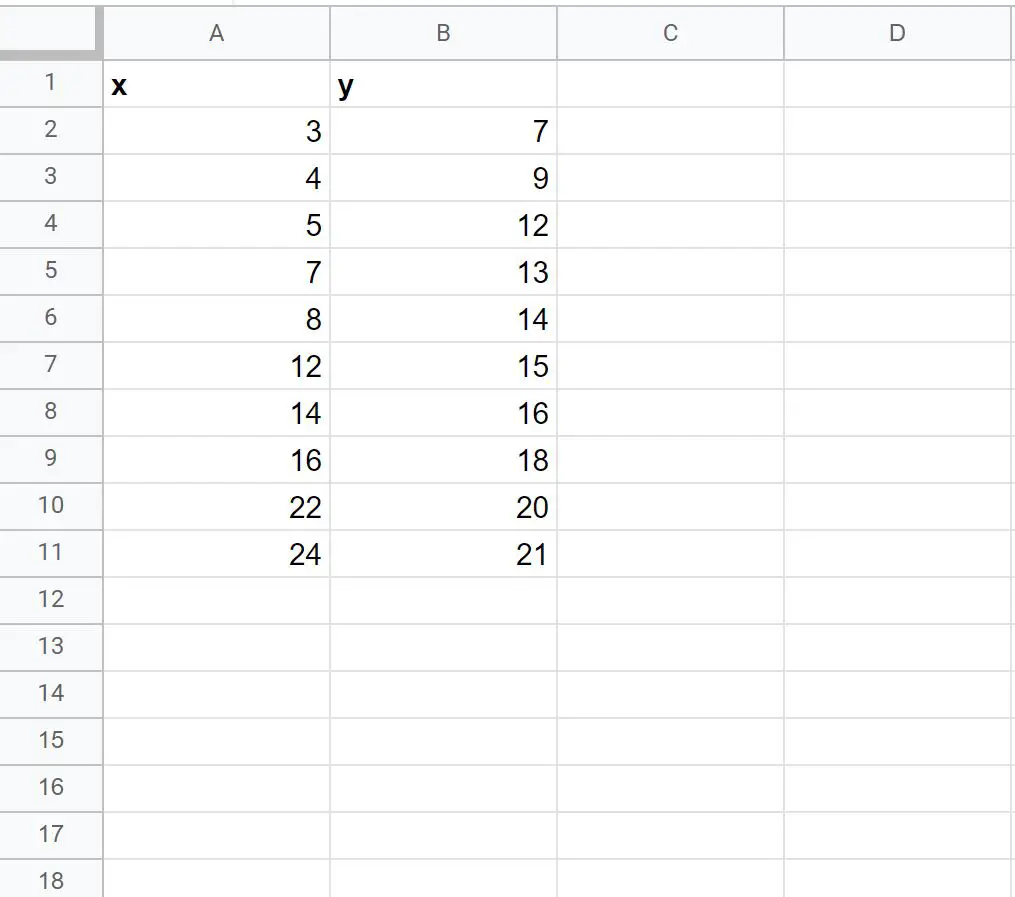
2단계: 수직선에 대한 데이터 추가
이제 플롯의 x = 6에 위치한 수직선을 추가한다고 가정합니다.
다음과 같은 인공 (x, y) 좌표를 데이터세트에 추가할 수 있습니다.
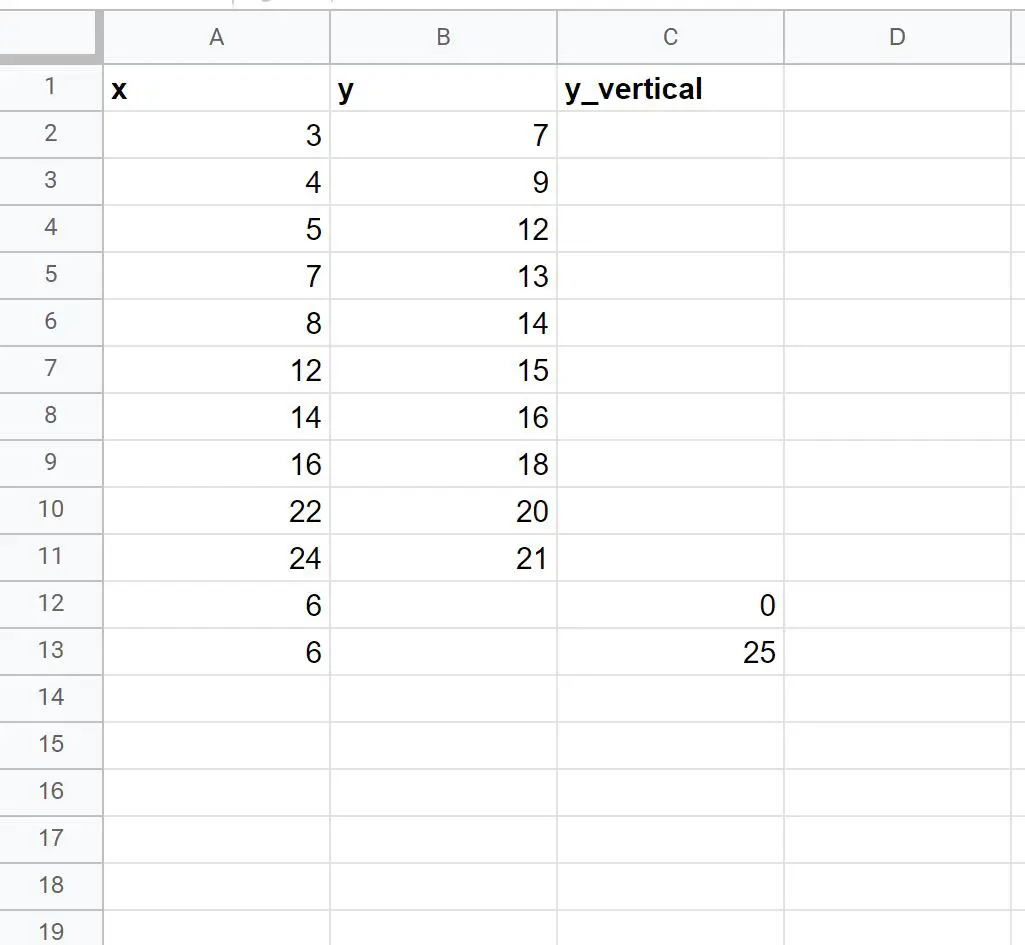
3단계: 수직선이 있는 꺾은선형 차트 만들기
마지막으로 A1:C13 범위의 셀을 강조 표시한 다음 상단 리본에 있는 삽입 탭을 클릭하고 차트를 클릭합니다.
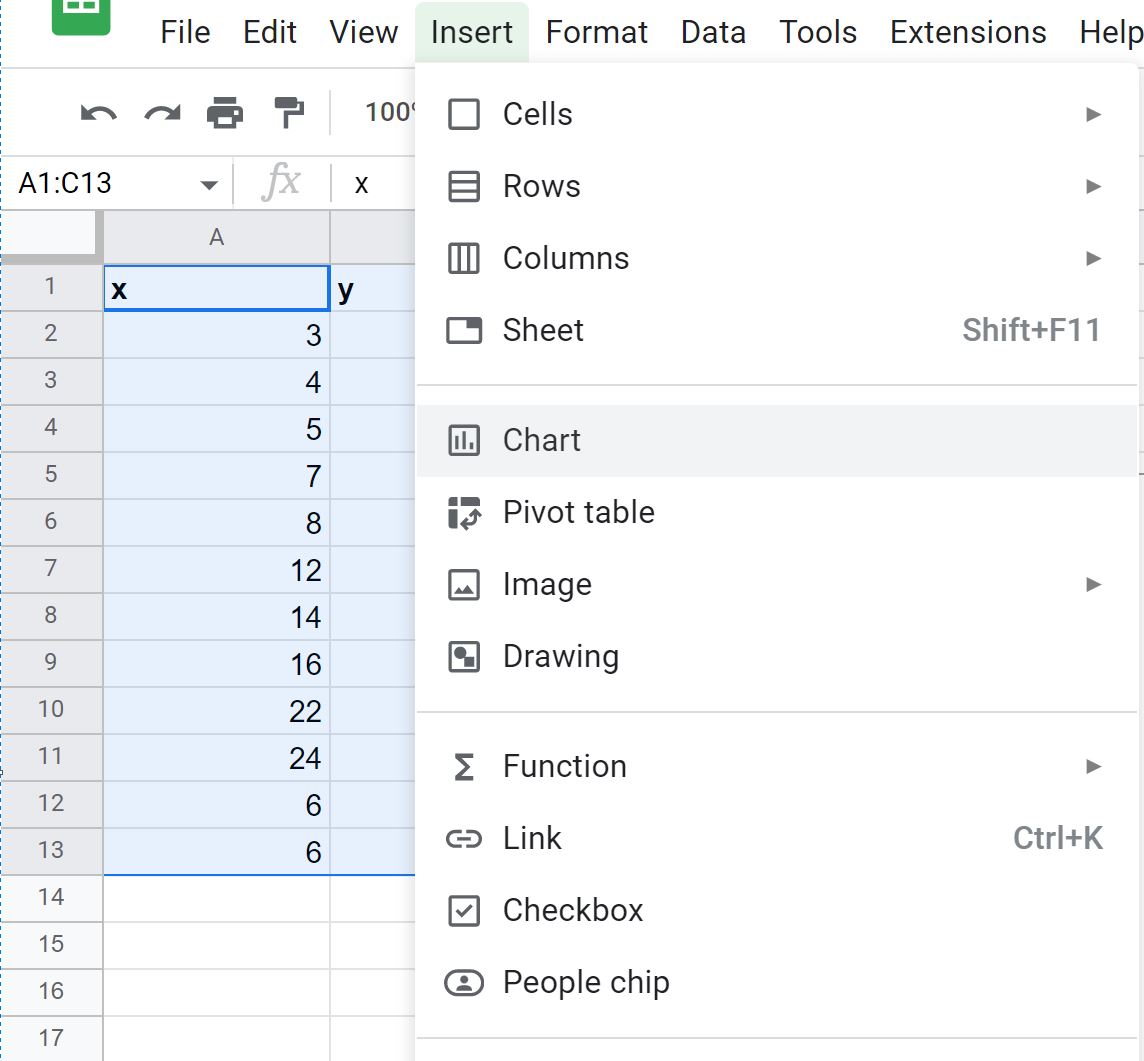
다음 선 그래프가 자동으로 생성됩니다.
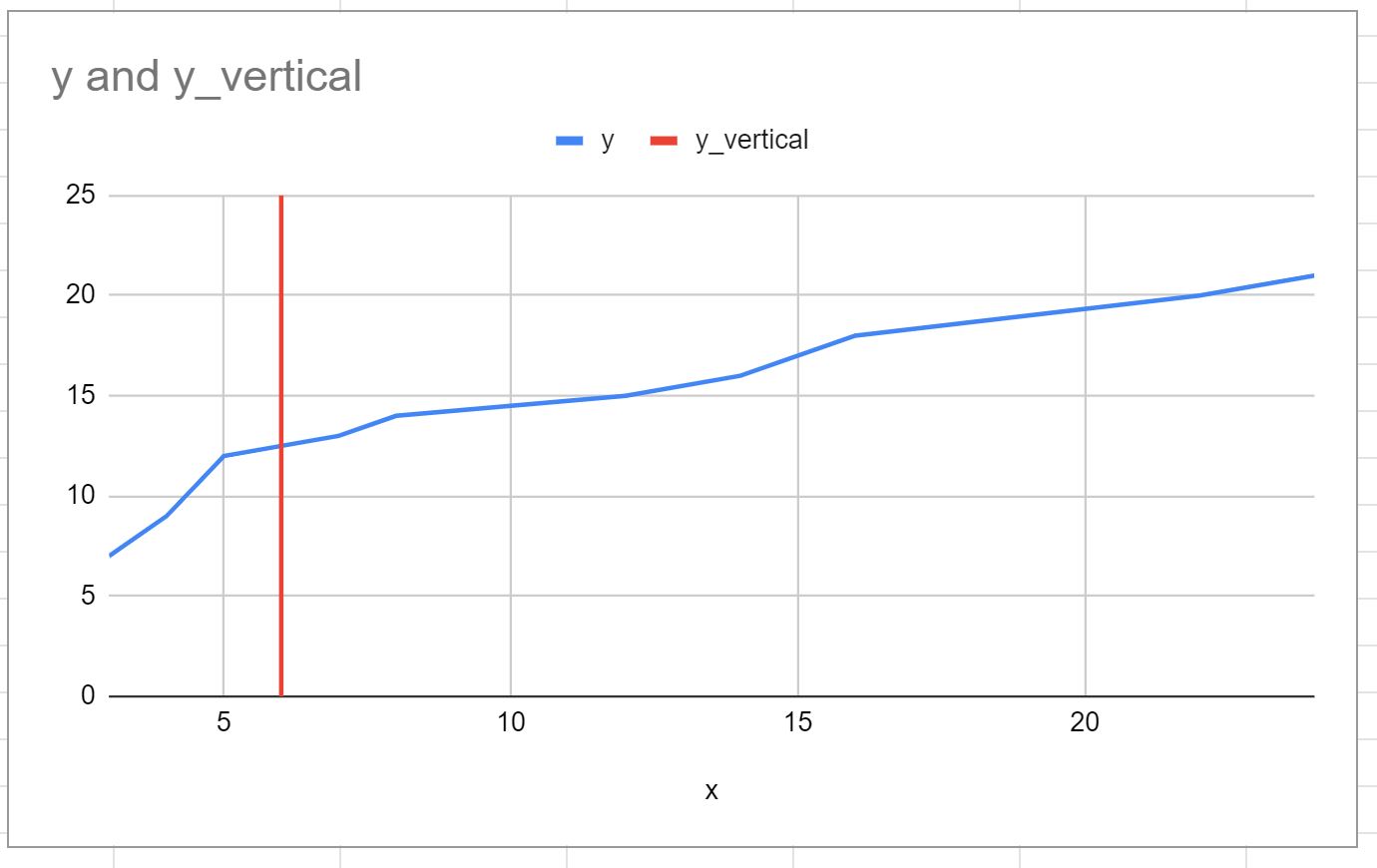
수직선은 원래 데이터 세트의 끝 부분에서 지정한 x = 6 에 위치합니다.
수직선은 y=0 에서 y=25 까지이며 원래 데이터세트에서도 지정했습니다.
선의 높이를 변경하려면 y 값을 변경하여 원하는 시작점과 끝점을 사용하면 됩니다.
4단계: 차트 맞춤설정(선택사항)
수직선을 두 번 클릭하여 색상과 스타일을 사용자 정의하여 미학적으로 더욱 즐겁게 만드세요.

추가 리소스
다음 튜토리얼에서는 Google Sheets에서 다른 일반적인 작업을 수행하는 방법을 설명합니다.
Google 스프레드시트의 차트에 오류 막대를 추가하는 방법
Google 스프레드시트 차트에 추세선을 추가하는 방법
Google 스프레드시트의 산점도에 라벨을 추가하는 방법